Nội dung bài viết

Cách chèn con dấu ký file PDF trên phần mềm Adobe Reader & Foxit Reader như thế nào để tạo sự chuyên nghiệp và đẹp mắt cho mẫu chữ ký điện tử là điều ai cũng muốn biết. Vậy làm cách nào để ký file PDF có con dấu công ty thì bài viết này An Minh Luật sẽ hướng dẫn chi tiết các bước thực hiện nhé.
==> Xem thêm: Cách ký file PDF bằng Adobe Reader
==> Xem thêm: Cách ký file PDF bằng Token WinCA
Tạo con dấu công ty trong chữ ký điện tử file PDF
Đa số người dùng khi ký điện tử file PDF chỉ để mặc định cấu hình mẫu chữ ký do phần mềm hỗ trợ có sẵn. Tuy nhiên để tạo được ấn tượng với khách hàng đối tác thì những chi tiết nhỏ này cũng nên cải thiện để tốt hơn. Dưới đây An Minh Luật sẽ có Video hướng dẫn cách chèn con dấu ký file PDF trên Adobe Reader & Foxit Reader để mọi người thực hiện theo. Cam kết thành công 100% ngay lần đầu tiên.

Cách chèn con dấu ký file PDF trên Foxit Reader
=> Trước tiên hãy chuẩn bị mẫu dấu công ty cần chèn vào file PDF khi ký điện tử, lưu ở thư mục dễ tìm.
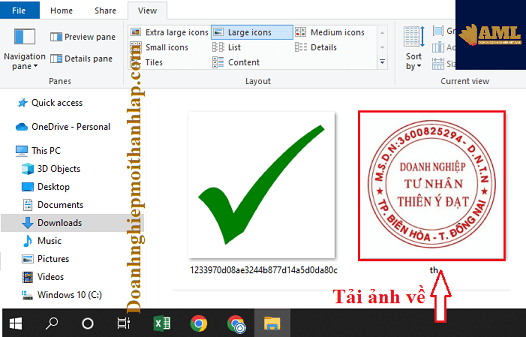
=> Tiếp đến mở file bằng phần mềm hỗ trợ ký điện tử Foxit PDF Reader đã cài đặt trên máy tính.
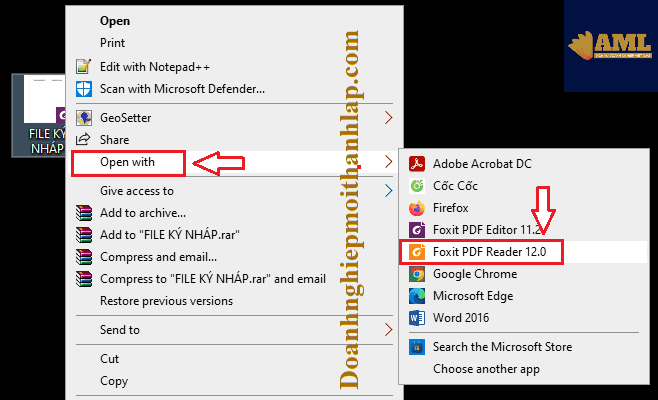
=> Trên file PDF xác định vị trí hiển thị chữ ký điện tử.
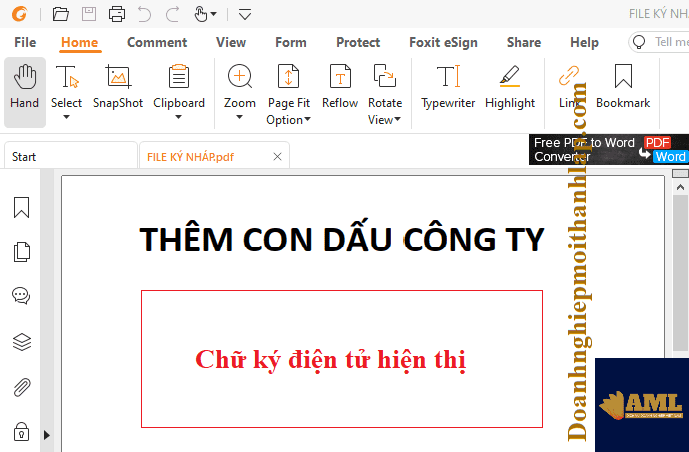
=> Trên thanh công cụ nhấn chọn “Protect” chọn tính năng “Sign & Certify” xem hình minh họa.
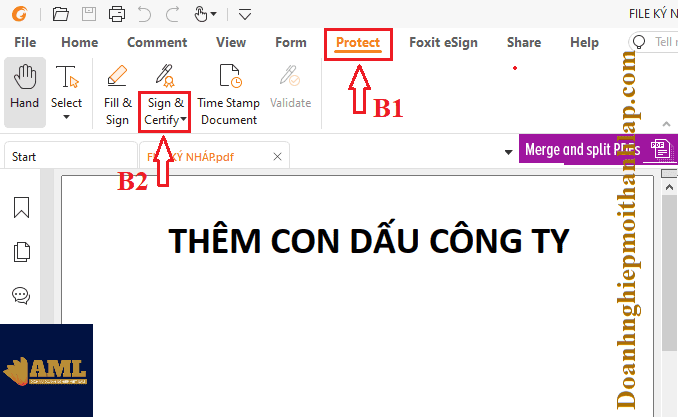
=> Chọn tiện ích “Place Signature…” ký điện tử trên file PDF
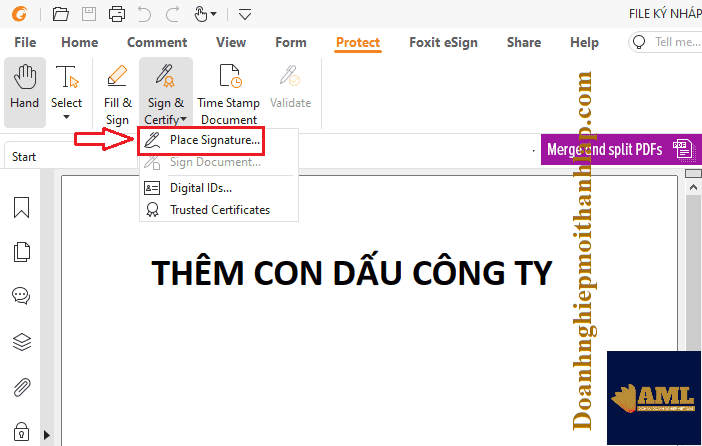
=> Di chuyển chuột và chọn vùng ký (thả chuột ra khi chọn xong)
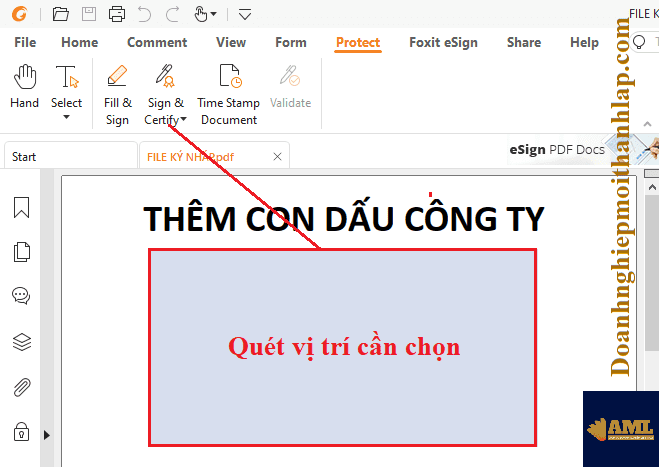
=> Hộp thoại setup chữ ký điện tử (chèn con dấu ký file PDF) nhấn “Create”
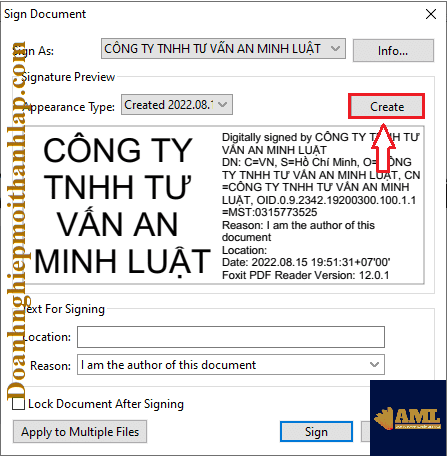
=> Nhấn vào “Image” để tải mẫu dấu công ty để chuẩn bị từ trước. Nên tích bỏ chọn “logo” mặc định Foxit Reader.
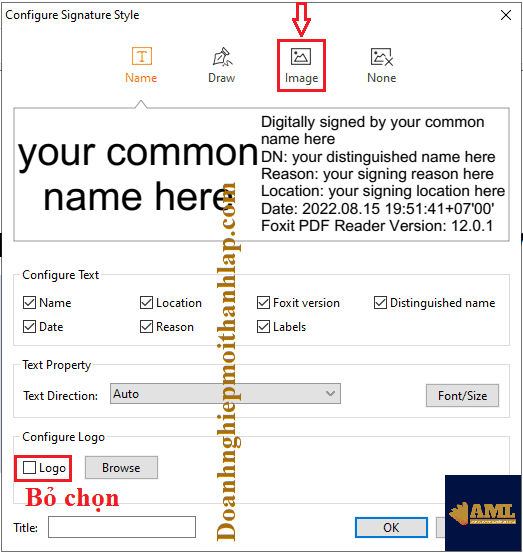
=> Nhấn “Browse” chuyển sang thư mục lưu trữ máy tính.
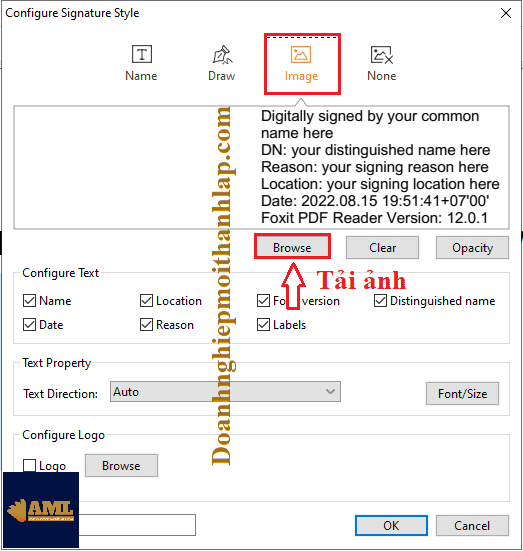
=> Click chọn hình mẫu dấu công ty, nhấn “Open”
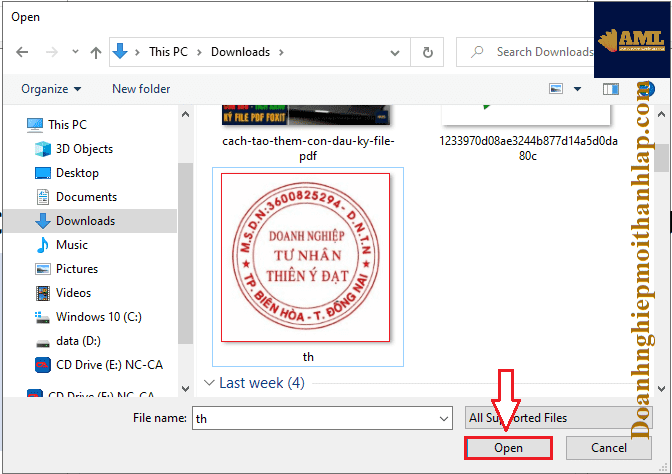
=> Cơ bản Setup mẫu chữ ký điện tử file PDF có con dấu công ty đã xong, nhấn “OK” để lưu mẫu lại.
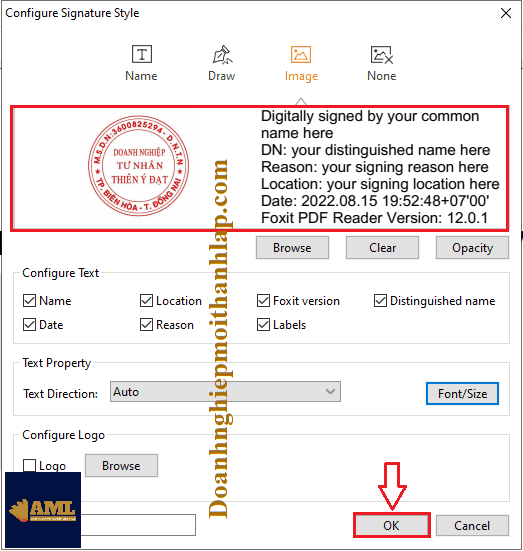
=> Tại hộp thoại “Sign Document” chỉ cần chọn đúng chứng thư số công ty sau đó nhấn “Sign”
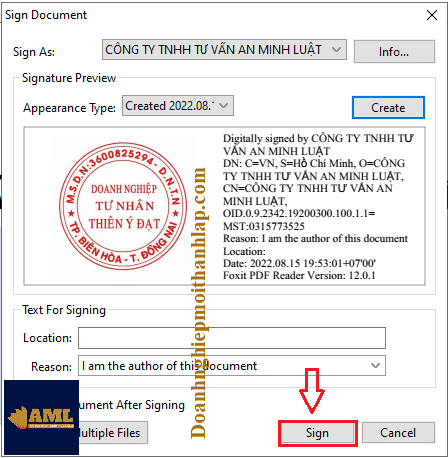
=> Phần mềm sẽ tạo bản sao file PDF đã có chữ ký điện tử (chữ ký số có con dấu công ty) người dùng đặc lại tên file và lưu trữ vào thư mục mong muốn, sau đó nhấn “Save”
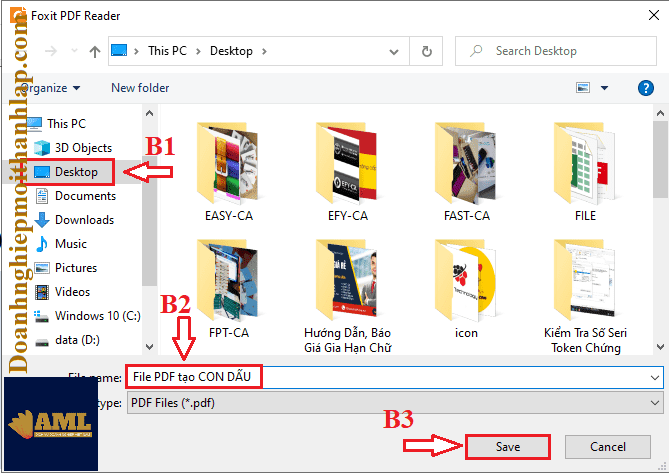
=> Tiện ích chữ ký số load lên yêu cầu nhập mã PIN Token công ty (ví dụ: chữ ký số NCCA có mã PIN: 87654321) điền xong nhấn “Đăng nhập”
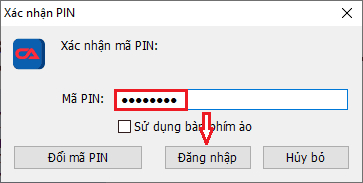
=> Lúc này trên file chữ ký điện tử đã tạo thành công, mẫu con dấu công ty trong chữ ký hiển thị bên phải khá đẹp và chuyên nghiệp.
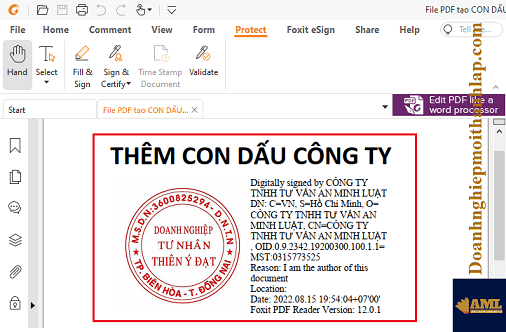
=> Như vậy cách chèn con dấu ký file PDF trên phần mềm Foxit Reader xong rồi nhé. Mọi người đã có thể gửi file PDF bản sao hợp lệ cho người nhận. Chúc mọi người thực hiện thành công!
Lời kết
Như vậy cách chèn con dấu ký file PDF An Minh Luật đã chia sẻ xong. Việc ký file PDF có con dấu công ty khá đơn giản và mang lại hiệu quả cao nên cần ứng dụng nhiều hơn vào công việc nhé. Ngoài ra mọi người có thể thực hiện cấu hình mẫu chữ ký tương tự trên phần mềm Adobe Reader nếu đang sử dụng. Cần hỗ trợ gì thăm vui lòng liên hệ với chúng tôi theo thông tin bên dưới, xin chào và hẹn gặp lại.
- CÔNG TY TNHH TƯ VẤN AN MINH LUẬT
- Điện thoại: 0968458575 (Zalo)
- Email: [email protected]
- Website: doanhnghiepmoithanhlap.com

